VMware Identity Manager utilise le composant Integration Broker et Citrix Web Interface SDK ou Citrix StoreFront REST API pour lancer des applications publiées Citrix depuis le portail ou l'application Workspace ONE. Vous pouvez configurer l'accès interne et externe aux ressources publiées Citrix. Les utilisateurs finaux doivent installer Citrix Receiver sur leurs systèmes ou périphériques pour lancer les applications et les postes de travail.
Diagramme de l'architecture de lancement (accès interne)
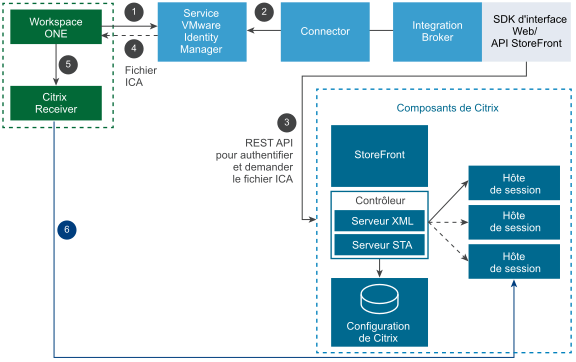
- Un utilisateur lance une application ou un poste de travail publié Citrix depuis le portail ou l'application Workspace ONE.
- La demande est adressée au service VMware Identity Manager, au connecteur et à Integration Broker.
- Integration Broker communique avec la batterie de serveurs Citrix via Web Interface SDK ou StoreFront REST API pour s'authentifier et demander le fichier ICA.
- Le fichier ICA est récupéré et transmis au portail ou à l'application Workspace ONE.
- Le fichier ICA est transmis à Citrix Receiver.
- Citrix Receiver lance l'application ou le poste de travail.
Diagramme de l'architecture de lancement (accès externe avec StoreFront)
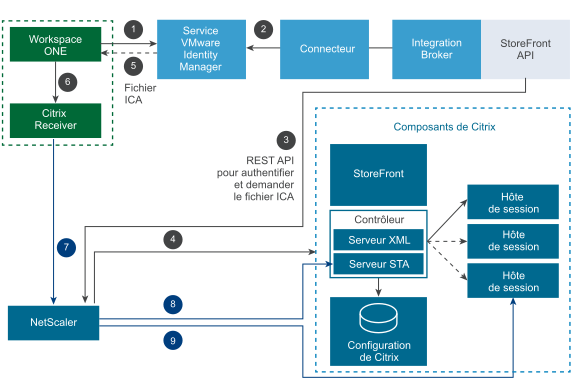
- Un utilisateur lance une application ou un poste de travail publié Citrix depuis le portail ou l'application Workspace ONE.
- La demande est adressée au service VMware Identity Manager, au connecteur et à Integration Broker.
- Pour communiquer avec la batterie de serveurs Citrix afin d'authentifier et de demander le fichier ICA, Integration Broker envoie une demande à NetScaler via StoreFront REST API.
- NetScaler transmet la demande au serveur StoreFront.
- Le fichier ICA est récupéré et transmis au portail ou à l'application Workspace ONE.
- Le fichier ICA est transmis à Citrix Receiver.
- Citrix Receiver communique avec NetScaler.
- NetScaler communique avec le serveur Citrix STA avec le ticket STA et obtient les informations du serveur de session Citrix.
- NetScaler communique avec le serveur Citrix Session Host et crée une session pour le lancement de l'application.
Note : Dans la version 7.x, le serveur Citrix Session Host est le serveur Citrix VDA. Dans la version 6.5, il est le serveur Citrix Worker.
Diagramme de l'architecture de lancement (accès externe avec Web Interface SDK)
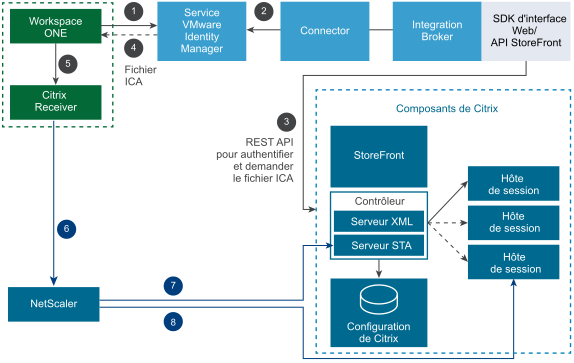
- Un utilisateur lance une application ou un poste de travail publié Citrix depuis le portail ou l'application Workspace ONE.
- La demande est adressée au service VMware Identity Manager, au connecteur et à Integration Broker.
- Integration Broker communique avec la batterie de serveurs Citrix via Web Interface SDK pour s'authentifier et demander le fichier ICA.
- Le fichier ICA est récupéré et transmis au portail ou à l'application Workspace ONE.
- Le fichier ICA est transmis à Citrix Receiver.
- Citrix Receiver communique avec NetScaler.
- NetScaler communique avec le serveur Citrix STA avec le ticket STA et obtient les informations du serveur de session Citrix.
- NetScaler communique avec le serveur Citrix Session Host et crée une session pour le lancement de l'application.
Note : Dans la version 7.x, le serveur Citrix Session Host est le serveur Citrix VDA. Dans la version 6.5, il est le serveur Citrix Worker.
Utilisation de StoreFront REST API ou de Web Interface SDK pour le lancement
Integration Broker peut utiliser Citrix Web Interface SDK et Citrix StoreFront REST API pour communiquer avec votre déploiement Citrix afin de lancer des applications ou des postes de travail. Lorsque StoreFront REST API est utilisé, Integration Broker agit comme un client REST. Web Interface SDK et StoreFront REST API sont utilisés pour s'authentifier et générer le fichier ICA depuis le déploiement Citrix.
Vous pouvez spécifier l'option devant être utilisée en sélectionnant l'option Utiliser StoreFront ou Web Interface SDK sur la page de configuration Citrix de la console VMware Identity Manager.
Une instance d'Integration Broker peut utiliser Web Interface SDK et StoreFront REST API. Si vous souhaitez communiquer avec une batterie de serveurs Citrix utilisant Web Interface SDK et avec une autre batterie de serveurs Citrix utilisant StoreFront REST API, effectuez les sélections appropriées pour chacune.
Pour utiliser l'option StoreFront REST API, qui est disponible dans VMware Identity Manager 2.9.1 et versions ultérieures, vérifiez que les conditions suivantes sont remplies.
- Utilisez StoreFront API 2.6 ou version ultérieure.
- Installez la version 2.9.1 ou ultérieure d'Integration Broker.
- Assurez-vous que StoreFront est pris en charge par la version de XenApp ou XenDesktop que vous utilisez.
- Assurez-vous qu’Integration Broker peut communiquer avec le serveur StoreFront.
Lorsque vous activez StoreFront REST API, Integration Broker communique avec le serveur StoreFront pour générer le fichier ICA.
- Lorsque vous configurez l'authentification d'un magasin dans le serveur StoreFront, vous pouvez configurer les domaines approuvés pour la méthode d'authentification « Nom d'utilisateur et mot de passe ». Si vous configurez des domaines approuvés, veillez à ajouter des noms de domaine au format nom de domaine complet à la liste « Domaines approuvés ». Si vous utilisez des noms NetBIOS pour StoreFront, ajoutez le nom de domaine complet ainsi que le nom NetBIOS. VMware Identity Manager requiert le nom de domaine complet. Si seul le nom NeTBIOS est ajouté, le lancement des applications et postes de travail Citrix depuis Workspace ONE échouera.
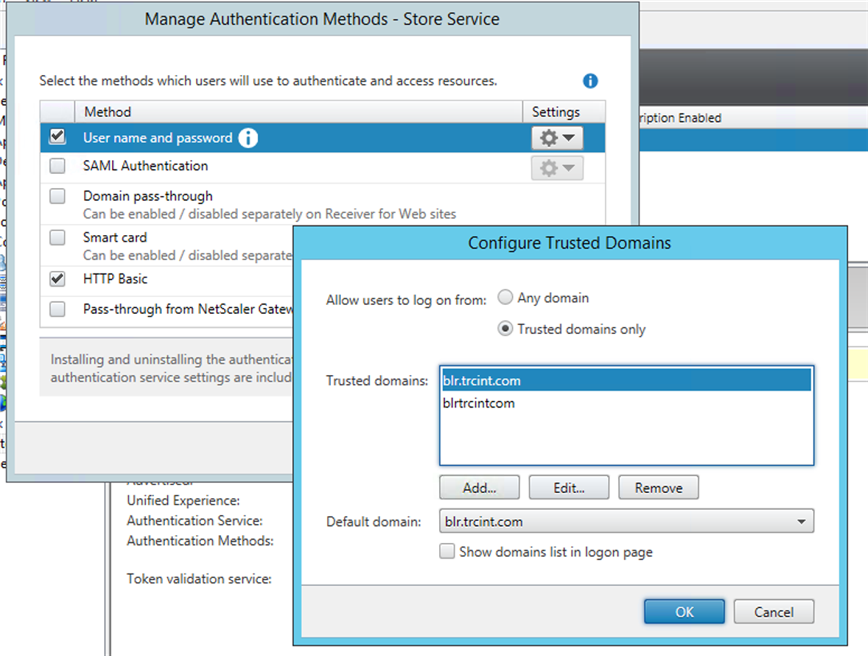
Méthodes d'authentification prises en charge sur le serveur Citrix
- Carte à puce
- HTML 5
- Authentification à deux facteurs
- Authentification SAML (Citrix FAS)